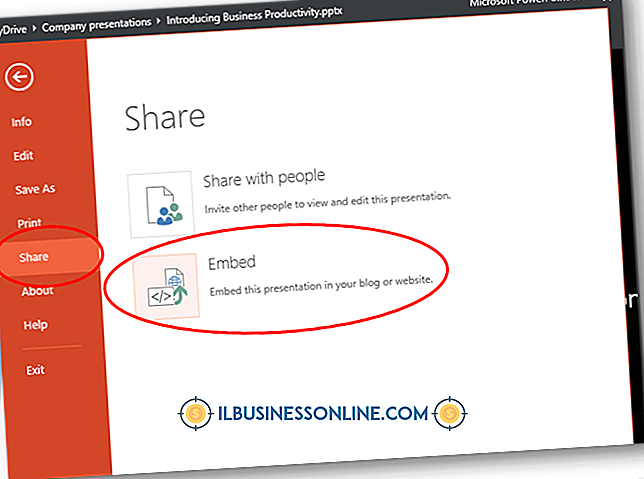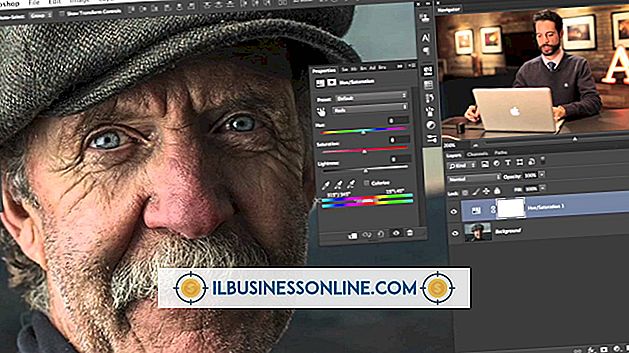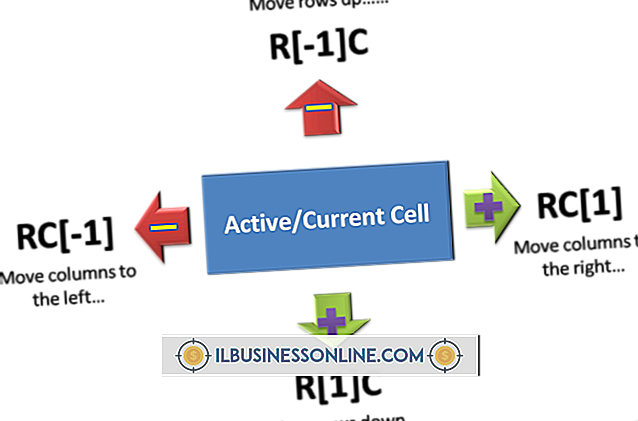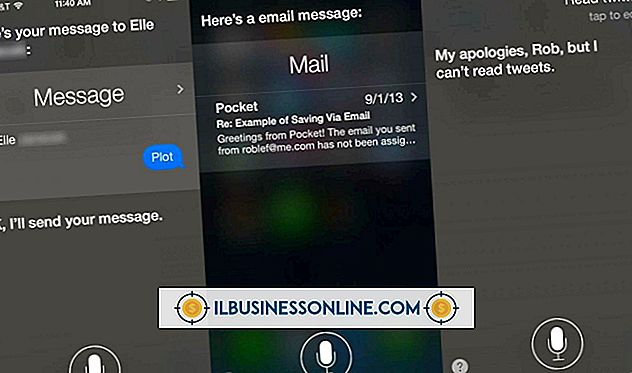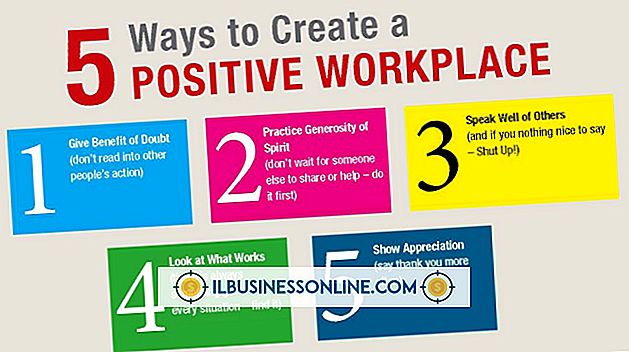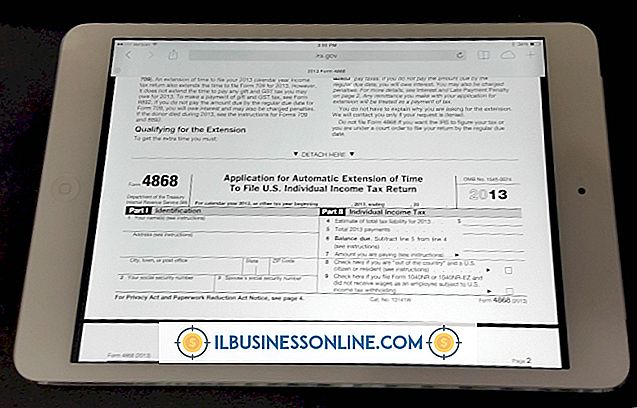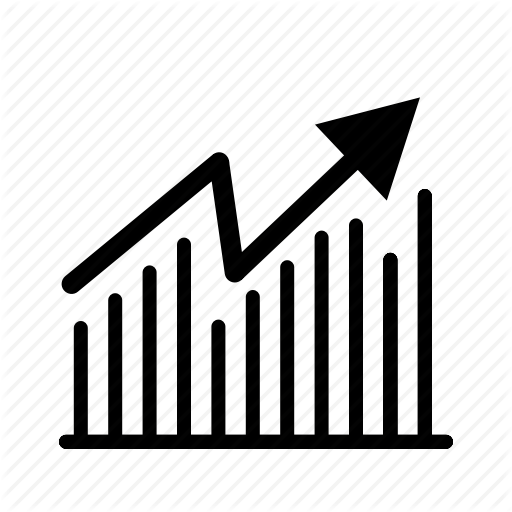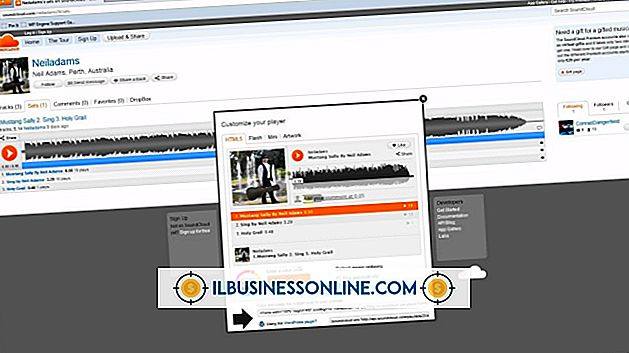Cara Menggunakan Excel untuk Menghitung Amortisasi
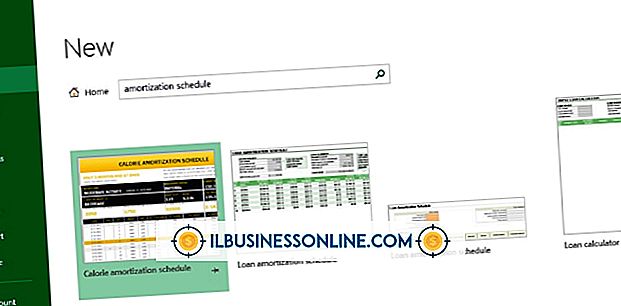
Microsoft Excel adalah program spreadsheet yang banyak digunakan yang dapat menggunakan rumus untuk menghitung dan menampilkan nilai. Ketika bisnis kecil Anda mengambil pinjaman, Anda perlu tahu berapa banyak dari setiap pembayaran pinjaman untuk melunasi pokok pinjaman dan berapa banyak yang digunakan untuk bunga. Selain itu, menghitung amortisasi pinjaman memungkinkan Anda mengetahui berapa banyak pinjaman telah dilunasi pada suatu saat. Saat Anda menggunakan Excel, Anda bisa membuat perubahan pada jumlah yang dipinjam, suku bunga dan periode pembayaran dan segera melihat bagaimana pinjaman akan berubah.
1.
Masukkan "Saldo Asli" di sel A1, "Suku Bunga (sebagai persentase)" di sel A2, "Jangka (dalam tahun)" di sel A3 dan "Pembayaran Bulanan" di sel A4.
2.
Masukkan nilai yang sesuai dalam sel B1 hingga B3. Di sel B4, masukkan rumus "= -PMT (B2 / 1200, B3 * 12, B1)" agar Excel secara otomatis menghitung pembayaran bulanan.
Misalnya, jika Anda memiliki pinjaman $ 25.000 dengan bunga tahunan 6, 5 persen selama 10 tahun, pembayaran bulanan adalah $ 283, 87.
3.
Masukkan "Pembayaran" di sel A6, "Bagian Bunga" di sel B6, "Bagian Utama" di sel C6 dan "Saldo Baru" di sel D6.
4.
Masukkan "= $ B $ 4" di sel A7 agar Excel secara otomatis mentransfer pembayaran bulanan yang dihitung dalam sel B4. "$" Memastikan bahwa ketika sel disalin dan ditempelkan untuk periode pembayaran di masa depan dalam langkah-langkah berikut, Excel akan terus menggunakan jumlah dalam sel B4 sebagai pembayaran bulanan.
5.
Masukkan "= ROUND (B1 * B $ 2 / 1200, 2)" di sel B7 untuk menghitung bagian bunga dari pembayaran bulan pertama. Dalam contoh ini, Excel akan menampilkan $ 135, 42.
6.
Masukkan "= A7-B7" di sel C7 untuk menghitung bagian pokok pembayaran. Dalam contoh ini, Excel akan menampilkan $ 148, 45.
7.
Masukkan "= B1-C7" di sel D7 untuk menghitung saldo pinjaman baru. Melanjutkan contoh, Excel akan menampilkan $ 24.851, 55.
8.
Salin dan tempel nilai dari A7 dan C7 ke A8 dan C8. Di sel B8, masukkan "= ROUND (D7 * B $ 2 / 1200, 2)" dan di sel D8 masukkan "= D7-C8" untuk menghitung nilai untuk periode pembayaran kedua.
Dalam contoh ini, baris delapan akan membaca $ 283, 87 di A8, $ 134, 61 di B8, $ 149, 26 di C8 dan $ 24, 702.29 di D8.
9.
Salin dan tempel baris delapan ke baris sembilan untuk menghitung nilai untuk periode pembayaran ketiga. Ulangi langkah ini untuk setiap periode pembayaran hingga pinjaman dilunasi.